Što su loši sektori fizičkog i logičkog tvrdog diska, kako ih popraviti
Među svim potencijalnim pogreškama i pogreškama tvrdog diska, loš klaster je onaj koji ga ne čini u potpunosti nefunkcionalnim. Loš klaster tvrdog diska, casualno poznat kao loš sektor, mali je sektor koji ne reagira na čitanje i pisanje zahtjeva, i zbog toga, softver uređaja koji upravlja hard diskom, prijavljuje ga kao neupotrebljiv sektor. Loši sektori obično se svrstavaju u dvije široke vrste; Fizički loši sektori i Logično loši sektori. Prethodni tip klastera na disku treba preslikati kako bi se nastavio rad čitanja i pisanja na diskove, dok logički loši sektori obično prijavljuju operativni sustav zbog nemogućnosti tvrdog pristupa klasteru disk. U ovom ćemo postu ukratko razmotriti svaku vrstu loših klastera i pogledati neke alate koji vam mogu pomoći da popravite loše sektore na tvrdom disku.

Fizički loši sektori
Kada govorimo o fizički lošim sektorima, to je jedan od onih sektora na tvrdom disku koji su fizički oštećeni, i niti OS / disk kontroler im ne može pristupiti niti bilo koja vrsta operacija čitanja i pisanja ne može biti izvedena. Za razliku od logički loših sektora, postoji samo nekoliko šansi da će vaš tvrdi disk razviti fizički loše sektore. Ova vrsta loših klastera može se razviti pri proizvodnji tvrdih diskova. Kao što možda znate, na tvrdom disku postoje milijuni sektora (čak i milijarde, ovisno o kapacitetu medija za pohranu), provjeravajući svaki Sektor na tvrdom disku za loše sektore i rješavanje problema s područjima koja imaju loše sektore ne zahtijeva mnogo vremena, već i nezgrapno. Zbog toga su loši sektori mapirani pomoću brojnih algoritama prevoditelja. Valja napomenuti da se fizički loši sektori ne mogu popraviti. Oni se s tvrdog diska mogu preslikati samo putem specijaliziranih alata za popravak diska niske razine. Jednom kada je mapiran, kontroler diska ili operativni sustav ne pokušava pristupiti tim sektorima za čitanje i pisanje podataka. Budući da se fizički loši sektori ne mogu preslikati pomoću uobičajenih alata za dijagnostiku i popravljanje tvrdog diska, preporučuje se kupite novi tvrdi disk i pošaljite tvrdom disku s fizički lošim sektorima proizvođaču na nadoknadu podataka iz upotrebljive slike sektora.
Logični loši sektori
Za razliku od fizički loših sektora, logični ili mekani loši sektori mogu se razviti na tvrdim diskovima zbog mnogih razloga. Logično loš sektor je sektor koji iznenada postaje nepristupačan softveru za upravljanje diskovima ili OS-u. Kada OS pokušava pročitati / upisati podatke u logički loš sektor, potrebno je dosta vremena da se dovrši tražena operacija i čak i ako se operacija dovrši bez vidljivih problema, korisnici se suočavaju s problemima dok čitaju podatke napisane na logički loš način sektora. Međutim, za razliku od fizički loših sektora, ovu vrstu loših sektora u potpunosti je moguće popraviti. Na raspolaganju je širok spektar alata za popravak tvrdog diska koji mogu otkriti područja s lošim sektorima i pokušati ih popraviti. Za razliku od fizički loših sektora, kada se popravljaju logički loši sektori, korisnici mogu čitati i pisati podatke na područje tvrdog diska gdje su postojali logički loši sektori. Postoje različiti razlozi za pojavu logično loših sektora na tvrdom disku, uključujući infekciju virusom / zlonamernim softverom, nepravilno isključivanje, upotrebu uslužnog programa diska niske razine i još mnogo toga. Logički loš sektor može se razviti i na tvrdom disku kada korisnik pokuša spasiti oporavljene podatke s pogona s kojeg je pročitani.
Moderni mediji za skladištenje imaju ugrađenu bazen rezervnog sektora koji mogu pomoći u popravljanju logično loših sektora. Skupina je odgovorna za zamjenu lošeg sektora (ako je razvijen na tvrdom disku) korisnim, dobrim sektorima (u bazenu), omogućujući korisniku da lako čita i piše podatke bez ikakvih problema. Međutim, broj sektora određenih za bazen rezervnog sektora je ograničeno, a ako ponestane rezervnih sektora, a zatim na tvrdom disku razvije loš sektor, korisnik ih može popraviti bilo ponovnim preslikavanjem logičkih sektora s fizičkim sektorima koji koriste alate za ponovno prespakiranje tvrdog diska ili pomoću programa za popunjavanje nula, kao što su DBAN, KIllDIsk itd., da se cijeli tvrdi disk obruši na nulu bajtova.
Provjera tvrdog diska za loše sektore
Baš kao i njegovi prethodnici, Windows 7 dolazi s ugrađenim uslužnim diskom koji se zove Označite Disk skeniranje diska na razlike i posebno loše sektore. Ovaj program također tvrdi da popravlja logično loše sektore putem dubokog, temeljitog načina skeniranja. Prilikom pokušaja popravljanja loših sektora, možda će vas tražiti da ponovno pokrenete računalo da biste provjerili one dijelove tvrdog diska koji se ne koriste dok je Windows pokrenut. Uz to, potreban mu je potpun pristup vašem računalu i, prema tome, može automatski zatvoriti bilo koji tekući postupak. Ako se često suočavate s pogreškama u čitanju / pisanju, BSoD-ovima i drugim sličnim problemima, preporučljivo je dubinsko skenirati svaku particiju diska kako biste provjerili prisutnost loših sektora. Možete pristupiti Označite Disk iz dijaloškog okvira Svojstva diska. Samo desnom tipkom miša kliknite pogon na kojem želite provjeriti postoje li loši sektori Svojstva, prebacite se na alat , a zatim pritisnite Provjeri sada.

Ovo će pokrenuti Windows rodni uslužni program Check Disk, koji će vam omogućiti da ispravite pogreške u datotečnom sustavu, te skenirati i oporaviti loše sektore koji su pronađeni tijekom postupka provjere diska. Kao što je spomenuto ranije, ako na vašem tvrdom disku bude loš sektor, možda ćete trebati ponovno podizanje sustava kako biste ih riješili.

Provjera diska nudi ograničeni skup mehanizama za popravak diska, pa se na to ne možete pouzdati. Nakon što uspješno popravi sve loše sektore na tvrdom disku, trebali biste provjeriti svaku particiju diska na potencijalne poteškoće s čitanjem i pisanjem putem nekog drugog uslužnog diska, recimo, H2testw. Aplikacija je dizajnirana za provjeru vanjskih i unutarnjih medija za pohranu na pogreške u čitanju i pisanju. To će vam pomoći identificirati vrstu iznimke koju vaš tvrdi disk baca dok čita i piše podatke.
DiskView je još jedan alat koji vrijedi isprobati. Ova mala aplikacija prikazuje grafičku mapu vašeg diska, omogućavajući vam vizualnu analizu svakog sektora diska i lociranje svih oštećenih sektora. Ne samo da prikazuje svaki klaster na disku, već vam pomaže i da provjerite podatke napisane na svakom klasteru. Ukratko, dat će vam detaljan uvid u distribuciju podataka preko navedene particije diska.

Izvođenje kloniranja sektorskog diska
Prije nego što izvršite napredne operacije popravljanja diska, vrlo je preporučljivo sigurnosno kopirati sve podatke na vanjskom tvrdom disku. Budući da tvrdi disk s lošim sektorom ne omogućuje sigurnosno kopiranje svih volumena diska, za uporabu ne možete koristiti konvencionalne alate za sigurnosno kopiranje tvrdog diska. Ono što vam je vjerojatno potrebno je aplikacija koja može klonirati svaki sektor tvrdog diska. Prethodno smo pregledali Alat za kopiranje tvrdog diska koji vam omogućuje obavljanje kloniranja diskova po sektorima. Izgrađen je za skeniranje podataka iz svakog sektora određenog volumena tvrdog diska i kopiranje u ciljni pogon. Za razliku od ostalih alata za sigurnosno kopiranje, najprije briše sve s ciljanog pogona prije pokretanja operacije kloniranja diska. Stoga se savjetuje upotreba već praznog medija za pohranu.
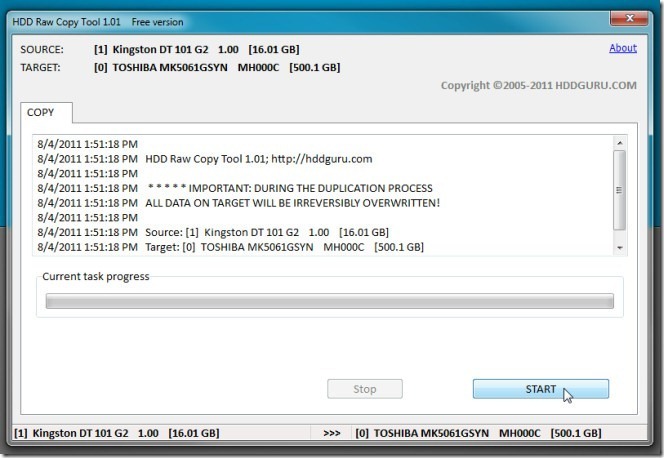
HDD Raw Copy ima mogućnost automatskog preskakanja loših sektora i, stoga, ako nađe sektor koji to ne može biti kopirani na vanjski pogon, automatski će pročitati podatke iz sljedećeg sektora i kopirati ih na odredište disk. Ova se značajka razlikuje od ostalih alata za kloniranje diska koji korisniku nalažu da prvo popravi loše sektore kako bi nastavio operaciju kloniranja diska. Nadalje, pokušava napraviti točnu kopiju određenog diska, bez promjene osnovne strukture diska i hijerarhije mape.
Popravak loših sektora
Kao što je spomenuto ranije, fizički loši sektori ne mogu se popraviti i mogu se nacrtati samo tako da im se onemogući čitanje i pisanje podataka. Međutim, logički loši sektori mogu se popraviti pomoću mnogih tehnika. Ranije se format niske razine smatrao najboljim rješenjem, ali sa modernim diskovima to je strogo nije preporučeno. Ono što možete pokušati je punjenje nula vožnja. Nisko punjenje, kao što ime sugerira, je operacija koja ispunjava svaki sektor diska nula bajtova, pokušavajući vratiti prvobitno stanje diska. To će rezultirati popravljanjem svih loših sektora koji se ne mogu adresirati, a OS tada može početi čitati i pisati im podatke.
Ako ispunite nule na cijelom disku, potrebno je da isključite tvrdi disk, a zatim da izvršite operaciju pomoću MSDOS uslužnog programa. No Ubuntu Live Disk možete koristiti i za obavljanje operacije bez popunjavanja preko cijelog tvrdog diska. U našem vodiču za klonirajte tvrdi disk pomoću Ubuntu Live Diska, koristili smo dd naredba za stvaranje IMG datoteke particije tvrdog diska na navedeno mjesto. Osim za pisanje zaglavlja diska, kloniranje pogona diska, kopiranje datoteka itd., Može se koristiti i za pisanje cijelog diska s nula bajtova, omogućavajući korisnicima da poprave loše sektore na tvrdom disku.
Za one koji ne znaju kako stvoriti Ubuntu Live Disk, pogledajte naš post stvarajući Ubuntu 10.10 Live Disk. Jednom stvoreno, ponovno pokrenite svoje računalo u BIOS izborniku za promjenu prioriteta pokretanja. Otvorite izbornik Boot i postavite vanjski tvrdi disk kao prvu mogućnost pokretanja. Sada spremite izmjene u BIOS-u i ponovno pokrenite sustav. Preusmjerit će vas izravno na Ubuntu izbornik za pokretanje. Odaberite Pokreni Ubuntu s ove USB opcije za početak učitavanja Ubuntu 10.10. Nakon što se Ubuntu učita, otvorite Terminal iz izbornika Aplikacije -> Pribor.

Sada montirajte pogon koji treba napuniti s nula bajtova od mjesta izbornik. Trebate zabilježiti identifikator diska vašeg tvrdog diska. Za to otvorite Disk Utility (dostupno putem izbornika Sustav -> Administracija) odaberite montirani tvrdi disk s lijeve bočne trake da biste prikazali cjelovite informacije o disku u glavnom prozoru. Identifikator diska naći ćete u desnoj bočnoj traci.
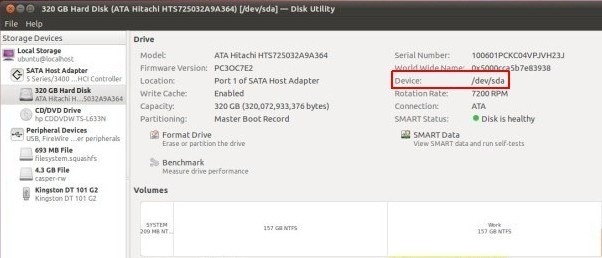
Sintaksa pisanja nula na disk putem dd naredbe je sljedeća.
sudo dd ako je = / dev / nula od = / dev /
bs = 8M
Ako je identifikator tvrdog diska / dev / sda, unesite sljedeću naredbu za početak pisanja nula na tvrdi disk.
sudo dd ako je = / dev / nula od = / dev / sda bs = 8M
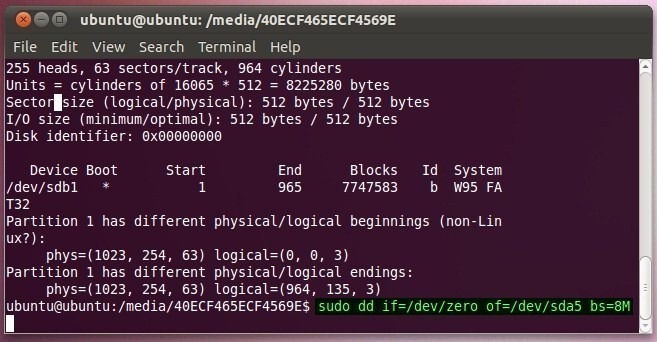
DBAN je još jedan uslužni program koji posao čini prilično učinkovito za SATA i IDE diskove. To je aplikacija za brisanje diska za pokretanje kojom se potpuno obriše tvrdi disk kako bi se podaci učinili nepopravljivim. Jedna od metoda koju podržava je Brzo brisanje što omogućava pisanje nula na disk. Pomoću interaktivnog načina možete odabrati ovu metodu, a zatim odaberite pogon na kojem će biti zapisano nula bajtova. Sve što trebate je preuzeti DBAN ISO paket i snimiti ga na CD / DVD koristeći Windows izvorni disk za snimanje.

Nakon što je slika spaljena na CD / DVD, ponovno pokrenite sustav u BIOS i postavite CD / DVD kao prvu mogućnost pokretanja iz izbornika Boot. Nakon što je definiran prioritet pokretanja, ponovno pokrenite sustav za učitavanje DBAN. Na glavnoj stranici pritisnite Enter da biste pokrenuli DBAN u interaktivnom načinu.

Interaktivni način rada omogućuje vam odabir metode koju želite koristiti za brisanje podataka s diska. Prvo odaberite pogon pomoću razmaknice na tipkovnici, a zatim pritisnite 'M' za odabir metode.

Kao što je spomenuto ranije Brzo brisanje metoda omogućuje pisanje nula na cijeli tvrdi disk. Samo odaberite opciju, a zatim pritisnite F10 za početak postupka. Vrijeme potrebno za upisivanje nula na cijeli disk ovisi o veličini i brzini vašeg tvrdog diska.
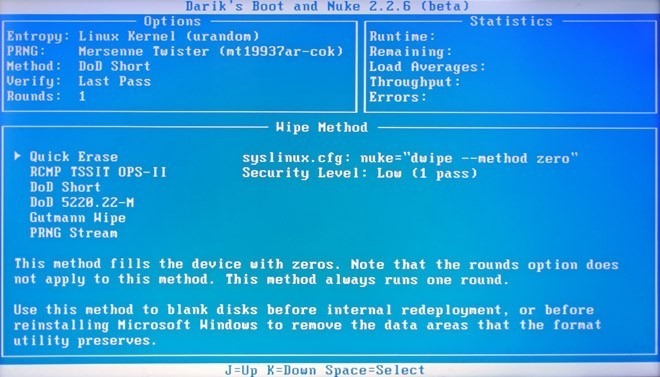
Logički loši sektori mogu se oporaviti pomoću gore spomenutih alata, ali to ne znači da dugo možete koristiti tvrdi disk. Kad se loši sektori (fizički ili logički) počnu razvijati na vašem tvrdom disku, to je, faktički, pokazatelj kupovine novog tvrdog diska kako biste spriječili da dođe do štete na vašem mediju za pohranu. Međutim, trebali biste poduzeti preventivne mjere kako biste zaštitili svoj tvrdi disk od loših sektora. Preporučuje se uvijek pravilno isključivanje sustava, zakazivanje automatske defragmentacije diska kako biste spriječili trošenje tvrdog diska, zadržite aplikacija za zaštitu od virusa / zlonamjernog softvera ažurirana najnovijim definicijama virusa i uvijek koristite dijagnostičke alate za dijagnostiku vašeg tvrdog diska da biste ispravno popravili pitanja u vezi s diskom.
traži
Najnoviji Postovi
Uređivanje struktura različitih baza podataka s uređivačem podataka
Suočavanje s različitim vrstama baza podataka i umorni ste od preba...
Napravite LEGO cigle na računalu pomoću LEGO Digital Designer [Fun App]
Sjećate se slatke LEGO opeke iz djetinjstva? Kako o stvaranju LEGO ...
Identificirajte svchost.exe Crve i analizirajte sve slučajeve postupka
Želite provjeriti koji je korisnički program ili Windows uslužni pr...


![Napravite LEGO cigle na računalu pomoću LEGO Digital Designer [Fun App]](/f/bf132c09ce9e429472f59a666211d1b2.jpg?width=680&height=100)
